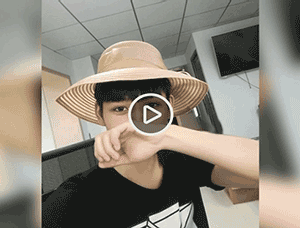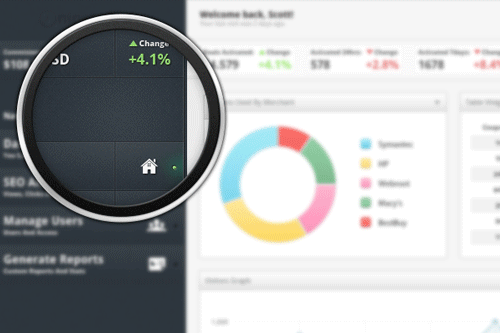怎样用PS软件做翻页相册
来源:www.psbaike.com整理
作者:不详
学习:72170人次
怎样用PS软件做翻页相册
先说明一下:我的这篇教程比较长,是因为我说得比较罗嗦,并不表示有多么难,学过一点PS的朋友都能够做的。下面是本例试做的一个翻页像册和详细制作步骤。
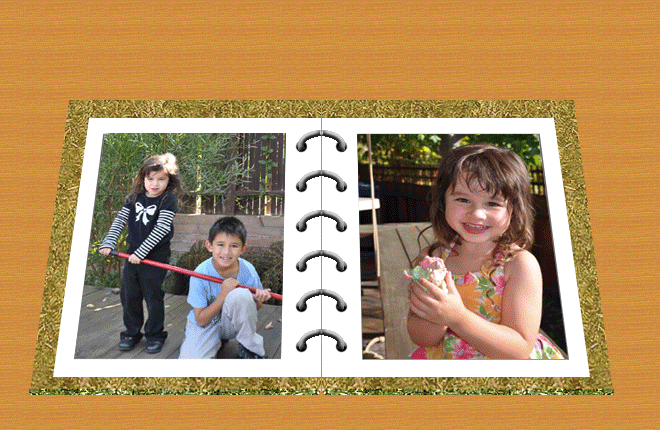
一.做封底和环扣。
1.新建660*430像素白色画布,新建图层1,按住Shift键用矩形选框工具,在图面左半边下面一点建立一个大的正方形选区(上面留一定的空间准备画翻页效果),点“编辑”-“填充”-“自定图案”,选一种图案,设置不透明度为60%,点“好”。
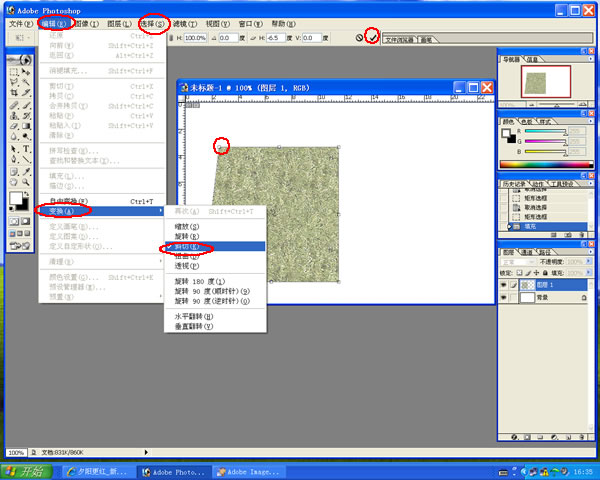
2.点“编辑”-“变换”-“斜切”,拖动左上角的控点向中间收一点,提交(打勾),点“选择”-“取消选择”。
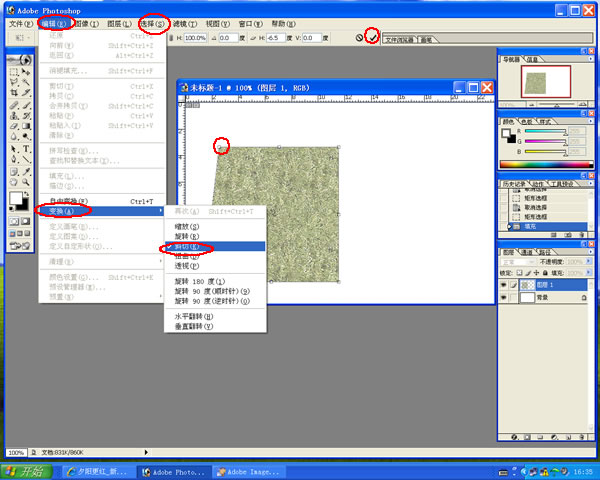
3.在图形的下端用矩形选框工具建立一个很窄的横条选区,点“编辑”-“填充”-“自定图案”,选原图案,设置不透明度为100%,点“好”。
新建图层2(这个图层是用来准备画插页的),用矩形选框工具在图形上建立一个稍小一点的选区,右边与原来图形的边对齐,设置前景色为白色,按Alt+Delete键填充,取消选择。
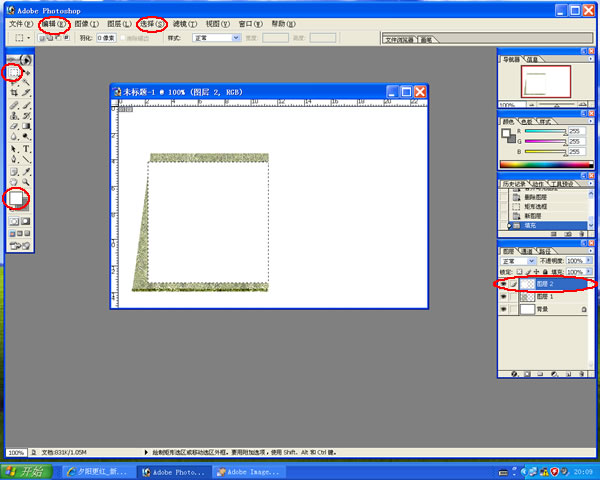
学习 · 提示
相关教程
关注大神微博加入>>
网友求助,请回答!




![[IR动图教程] PS IR打造可爱动画娃娃](http://pic.16xx8.com/article/UploadPic/2007/11/1/200711171421180.gif)